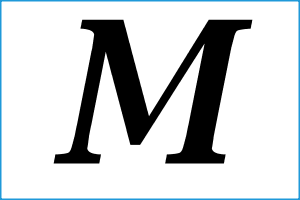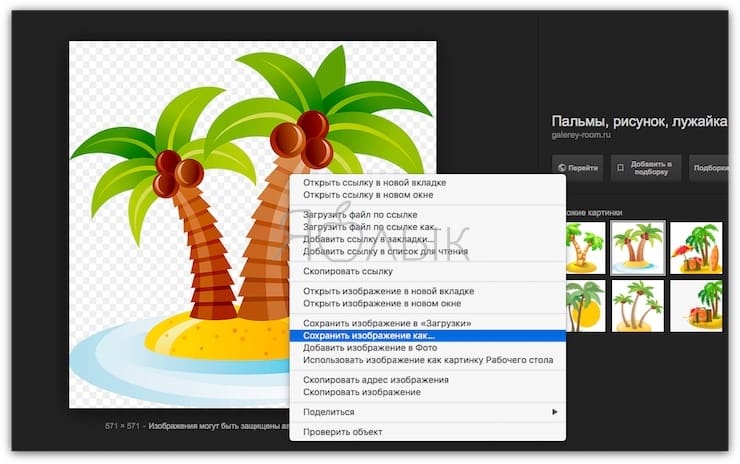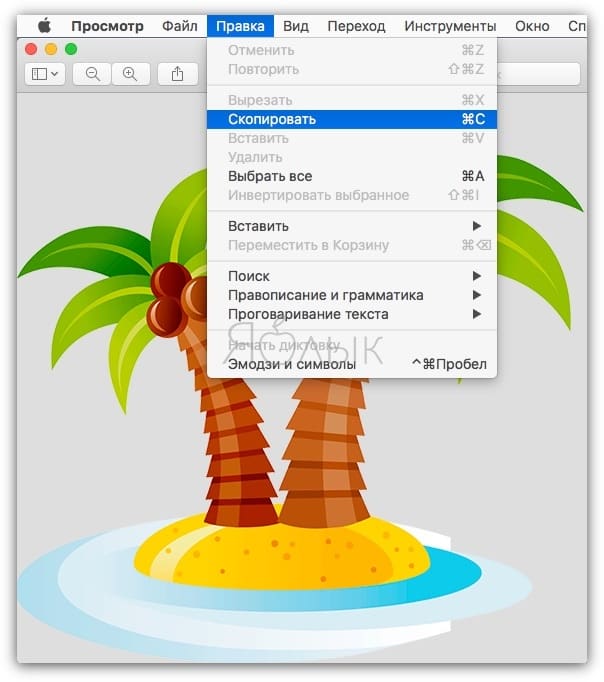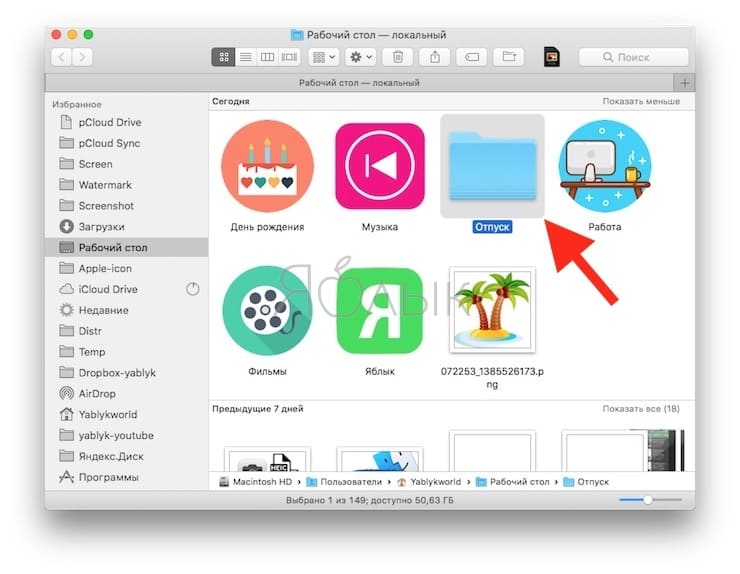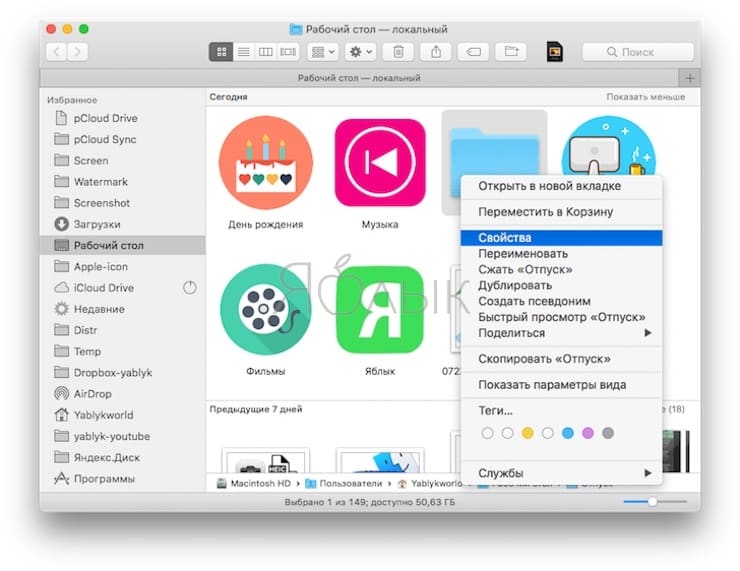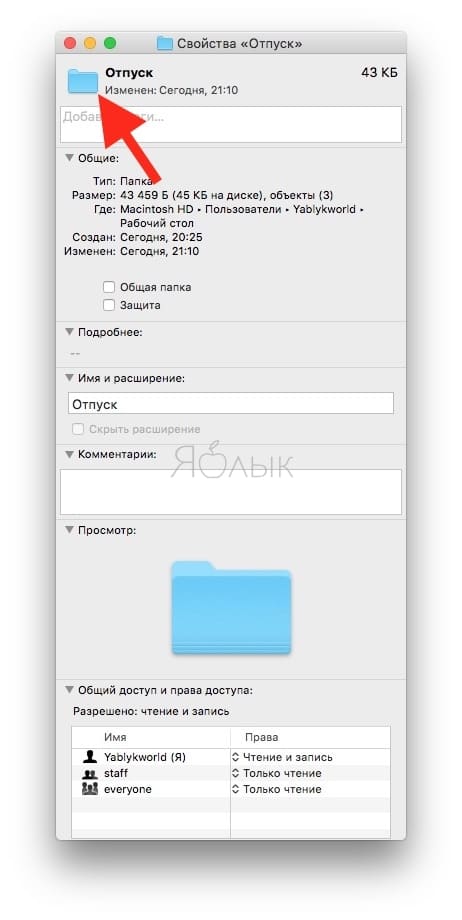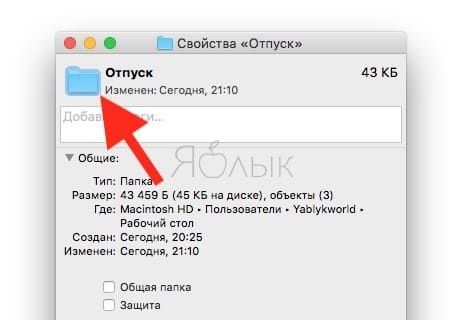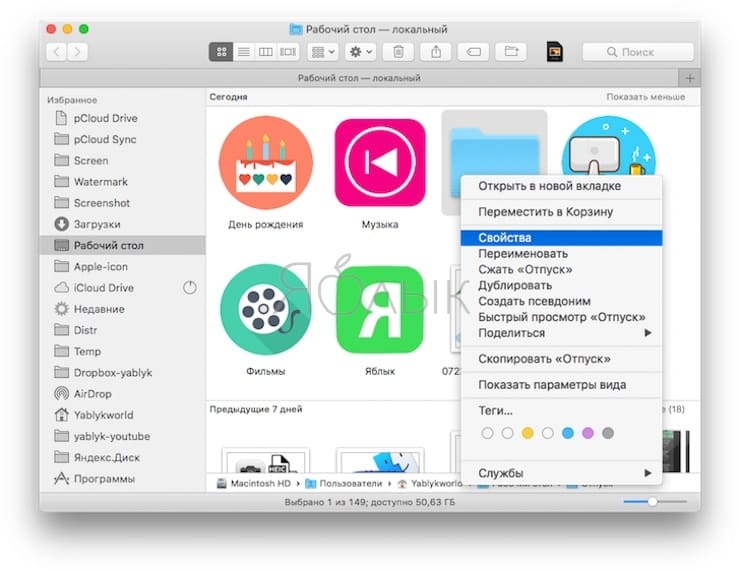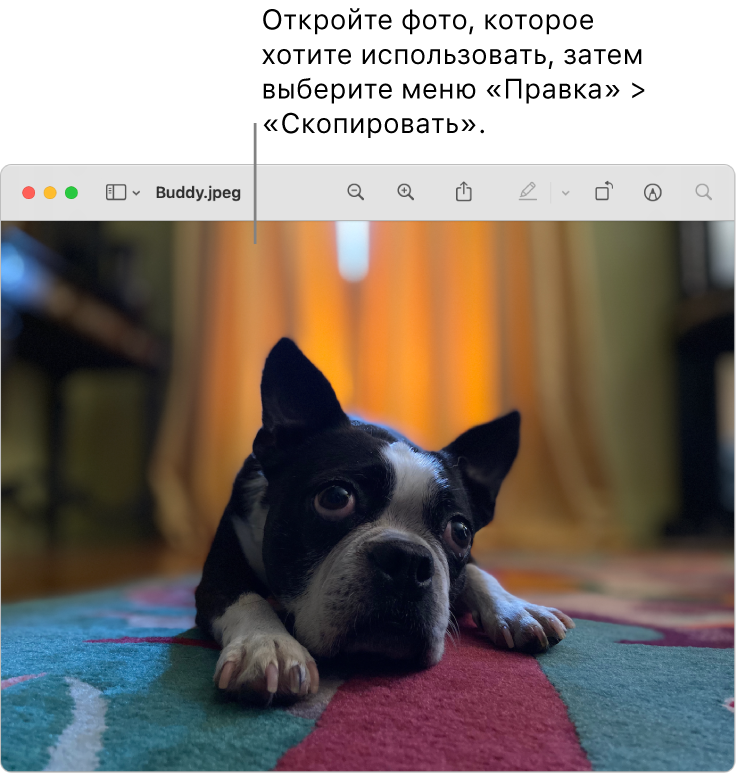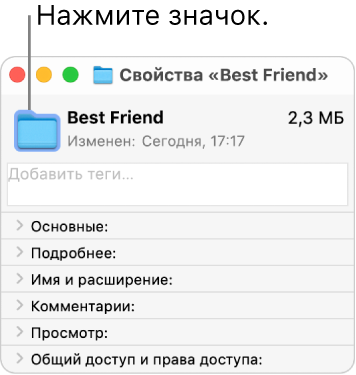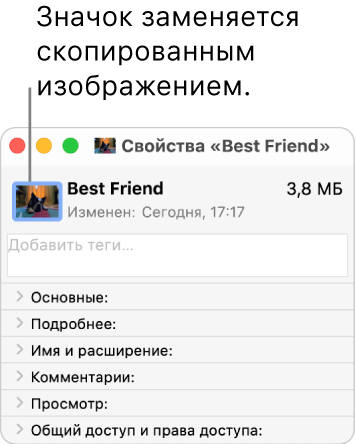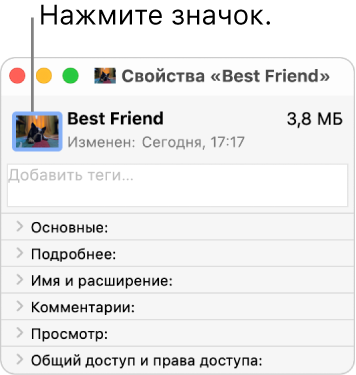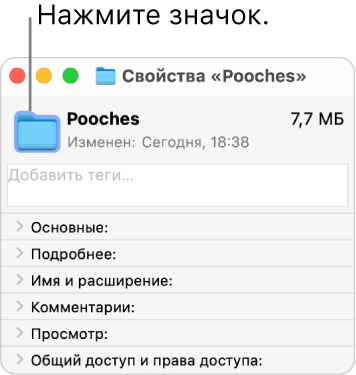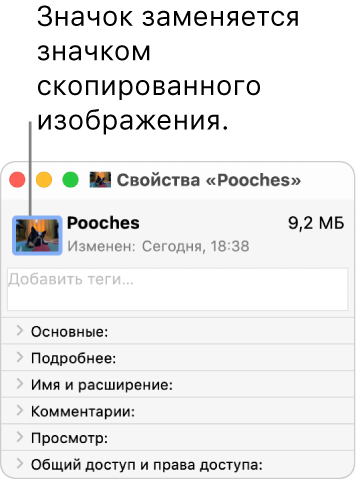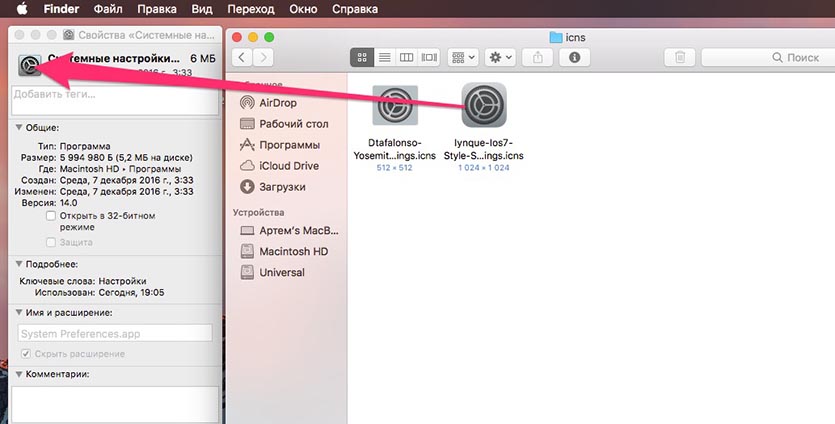- Изменяем иконки приложений в OS X на Mac
- Mac OS X
- рекомендуем к прочтению
- Как поменять заставку на экране входа Mac?
- Как заменить стандартную иконку Finder в OS X Mavericks?
- Как добавить свою папку в окно боковой панели Finder в Mac OS X
- Как изменить иконку приложения, папки или файла на Mac (macOS)
- Какие форматы изображений можно использовать в качестве иконки для приложения, папки или файла в macOS
- Как изменить иконку приложения, папки или файла в macOS
- Выберите изображение для иконки и скопируйте его в буфер обмена
- Вставка изображения
- Как обновить иконку в Dock-панели macOS
- Как вернуть оригинальную иконку папки, приложения или файла в macOS
- Изменение значков файлов и папок на Mac
- Как использовать свое изображение или изображение из Интернета
- Как использовать значок от другого файла или папки
- Как вернуться к исходному значку
- Теперь у вас уникальный Mac. Поменяйте иконку любого приложения
- Как менять иконки приложений
- Меняем иконки приложений
Изменяем иконки приложений в OS X на Mac

Изначально нужно понимать, что в OS X на Mac файлы используются в формате .icns, содержащем несколько вариантов картинок с разными разрешениями. Если вы хотите установить какую-то обычную картинку, сохраняйте файл в формате.png с разрешением не менее 512 х 512 пикселей.
Как изменить иконку приложения: инструкция
• заходим в Finder, находим Папку с программами, там ищем приложение, иконка которого вас не устраивает;
• кликаем по иконке и выбираем в списке Свойства (или же можно задать команду Command (⌘) + I);
• далее в верху слева вы будете видеть иконку, чтобы ее изменить, просто перетащите на нее новую картинку;
Альтернативный вариант
• копируем изображение иконки Command (⌘ + C), открываем свойства приложения, выделяем иконку и жмем Command (⌘) + V.
Если приложение расположено в Dock, оно не обновится. Поэтому вам нужно пройти такой путь в Терминале: Finder – Программы – Утилиты – Терминал, или используйте Spotlight, и введите такую команду killall Dock.
Как вернуть все на круги своя?
Если вы хотите вернуть прежнюю иконку, придется осуществить нехитрый порядок действий:
• заходим в Finder, находим Папку с программами, там ищем приложение, выделяем иконку, жмем Backspace (Delete) на клавиатуре.
Mac OS X
рекомендуем к прочтению
Как поменять заставку на экране входа Mac?
Если вы хотите несколько изменить пейзаж Yosemite на экране входа в операционную систему, измените ситуацию, установив на ее место любую …
Как заменить стандартную иконку Finder в OS X Mavericks?
Если вы хотите заменить стандартную иконку Finder в OS X Mavericks, представляем наше руководство, как это сделать.
Как добавить свою папку в окно боковой панели Finder в Mac OS X
Вы можете добавить любые свои папки в окно боковой панели Finder в Mac OS X. Выберите папку и нажмите Command+T …
Источник
Как изменить иконку приложения, папки или файла на Mac (macOS)
Далеко не всегда разработчики беспокоятся по поводу создания качественной и современной иконки для своих приложений в среде macOS. Некоторые приложения мало того, что не очень вписываются в стиль иконок в доке, так они ещё и выглядят откровенно ужасно.
Но ничто не мешает нам изменить это. Иконками для приложений, папок или файлов могут стать изображения из Интернета, наши собственные фотографии или созданные нами же картинки. Замена стандартного шаблона на свою картинку является отличным способом с первого взгляда находить нужные папки. Да и выглядят они просто ярче и веселее.
Так, для папки с видами семейного отдыха можно использовать иконку в виде уменьшенной в размерах общей фотографии. А для рабочей папки вариантом значка может стать логотип компании. В любом случае никто не мешает поменять значки на любые, в том числе и старые, в случае необходимости.
Какие форматы изображений можно использовать в качестве иконки для приложения, папки или файла в macOS
По умолчанию в macOS в качестве иконок используются файлы в формате .icns, преимущество которого в том, что он содержит несколько изображений с разными разрешениями, благодаря чему картинка будет всегда выглядеть презентабельно.
Если же вы решите устанавливать в качестве иконки обычное изображение, то лучше всего использовать для этой цели формат . PNG с разрешением не менее 512 × 512 точек, чтобы избежать пикселизации. В крайнем случае, изображения в формате .JPG тоже сгодятся.
Как изменить иконку приложения, папки или файла в macOS
Выберите изображение для иконки и скопируйте его в буфер обмена
Если за основу иконки берется изображение из Интернета, то сперва надо его сохранить на компьютер. Наберите в поиске Google или Яндекса необходимый запрос, выберите изображение из выдачи и скачайте его.
Для этого откройте картинку в браузере, кликните правой кнопкой мыши и выберите в контекстном меню пункт «Сохранить изображение как…».
Далее откройте сохраненное изображение в программе «Просмотр», а затем в меню «Правка» нажмите «Скопировать» или воспользуйтесь сочетанием клавиш ⌘Cmd + C.
Каким бы способом не будет получено изображение, суть лежит в его копировании в буфер обмена. Просто надо использовать тот метод, который лучше вам подходит.
Вставка изображения
Откройте Finder и выберите (выделите) приложение, папку или файл, иконку которых вы хотите изменить.
Затем либо нажмите Файл → Свойства в строке меню или же щелкните правой кнопкой мыши по файлу и в контекстном меню выберите пункт «Свойства».
После открытия информационного окна необходимо сделать следующее:
1. Нажать на иконку в левом верхнем углу.
2. Перейдите в меню «Правка» и выберите «Вставить».
Или просто воспользуйтесь сочетанием клавиш ⌘Cmd + V.
Новая иконка папки отобразится немедленно.
Если необходимо в качестве иконки использовать значок другой папки, приложения или файла, сделайте следующее:
1. Выберите файл, из которого будет копироваться картинка. Сделать это можно через меню Файл → Свойства в строке меню или щелчком правой кнопки мыши на папке и выбора в контекстном меню пункта «Свойства».
2. Щелкните на значок в левом верхнем меню и выберите «Правка» → «Скопировать».
3. Выберите папку, в иконку которой будет вставляться изображение, и перейдите в меню «Свойства», как это происходило на первом этапе.
4. Щелкните по иконке в левом верхнем углу и выберите «Правка» → «Вставить».
Теперь обе папки должны иметь одну и ту же иконку.
Аналогичную процедуру можно сделать, например, и с файлами документов. Так, таблица с расчетом налогов может получить изображение денежной купюры, а для резюме в качестве значка можно использовать собственное фото. Надо просто выполнить описанные ваше действия и изменить иконку конкретного файла, перейдя в меню «Свойства» и используя функции копирования и вставки.
Как обновить иконку в Dock-панели macOS
Если приложение находится в панели Dock, то изображение иконки не обновится. Для этого откройте Терминал (Finder → Программы → Утилиты → Терминал или воспользуйтесь поиском Spotlight), введите следующую команду и нажмите клавишу Return (Enter):
killall Dock
Как вернуть оригинальную иконку папки, приложения или файла в macOS
Не всегда изменения оказываются удачными, иногда хочется отменить их и вернуться к значениям по умолчанию для иконок приложений, папок или файлов. Для этого:
1. Выберите приложение, папку или файл и снова перейти к меню «Свойства», как в инструкции выше.
2. В верхнем левом углу надо кликнуть (выделить) по иконке и нажать на клавиатуре кнопку Backspace (Delete).
Вы увидите, как иконка вернет свой изначальный вид.
Изменение иконок для файлов, папок и приложений может быть удобным инструментом. Освойте однажды последовательность действий, чтобы в будущем выполнять эту работу быстро. Почему бы не попробовать прямо сейчас?
Источник
Изменение значков файлов и папок на Mac
Для любого файла или папки можно выбрать произвольный значок, использовав для этого собственные картинки, значки, загруженные из интернета, или значок другого файла или папки.
Как использовать свое изображение или изображение из Интернета
На Mac скопируйте изображение, которое Вы хотите использовать, в буфер обмена.
Один из способов — дважды нажать файл изображения, чтобы открыть его в приложении «Просмотр» 
Выберите файл или папку, значок которых Вы хотите изменить, затем выберите «Файл» > «Свойства».
В верхней части окна «Свойства» нажмите значок.
Выберите «Правка» > «Вставить».
Если пункт «Правка» > «Вставить» недоступен, убедитесь, что нажимаете значок в верхней части окна «Свойства».
Если после вставки вместо собственного изображения Вы видите общее изображение JPEG или PNG, убедитесь, что перед вставкой выбрали «Правка» > «Скопировать».
Как использовать значок от другого файла или папки
На Mac выберите файл или папку, значок которых Вы хотите использовать, затем выберите «Файл» > «Свойства».
В верхней части окна «Свойства» нажмите значок, затем выберите «Правка» > «Копировать».
Выберите другой файл или папку и нажмите «Файл» > «Свойства».
Нажмите значок в верхней части окна «Свойства».
Выберите «Правка» > «Вставить».
Значок папки заменяется выбранным изображением.
Если пункт «Правка» > «Вставить» недоступен, убедитесь, что нажимаете значок в верхней части окна «Свойства».
Если после вставки вместо собственного изображения Вы видите общее изображение JPEG или PNG, убедитесь, что перед выбором пункта «Правка» > «Скопировать» Вы нажали значок в окне «Свойства».
Как вернуться к исходному значку
На Mac выберите файл или папку и нажмите «Файл» > «Свойства».
В верхней части окна «Свойства» выберите созданный Вами значок, затем выберите «Правка» > «Вырезать».
Источник
Теперь у вас уникальный Mac. Поменяйте иконку любого приложения
Многие пользователи любят настраивать все под себя и кардинально менять внешний вид операционной системы.
Иногда так и хочется заменить иконку той или иной программы, чтобы она не выбивалась из общей стилистики, была более заметна или просто не надоедала.
? Спасибо re:Store за полезную информацию. ?
Изменить иконки программ и игр в macOS проще простого.
Как менять иконки приложений
1. Для начала понадобится найти саму иконку. Подойдут далеко не все картинки – только файлы в формате *.icns.
Вот большая база подходящих иконок с поиском и каталогизатором.
2. После скачивания иконки нужно найти приложение, иконку к которому будем менять.
Чаще всего приложения находятся в папке Программы (открыть её можно в верхней панели Finder: Переход -> Программы), но иногда могут располагаться и по другому пути.
3. Теперь открываем свойства нужного нам приложения через контекстное меню или при помощи сочетания клавиш ⌘+I при выделенном объекте.
4. Остается лишь перетянуть скачанную иконку на родную пиктограмму в свойствах.
Вот и все, иконка заменена. Если в Док или Launchpad продолжает отображаться старая картинка, она изменится после перезагрузки Mac.
Источник
Меняем иконки приложений
Сегодня у меня возникла задача сменить иконку у одной из программ. Но давайте возьмем эту тему несколько шире. В Mac OS X традиционно очень хорошие иконки. Это касается как приложений, так и системы в целом. Но порой возникают ситуации, когда иконка либо надоедает, либо, в случае со сторонними программами, не устраивает вообще. Это лишь наиболее вероятные причины. На самом деле придумать их можно много. Если говорить наперед, то меня сподвиг на написание статьи именно второй случай. На этом от вводной перейдем к делу.
У Apple в Mac OS X существует свой устоявшийся формат иконок, который носит расширение icns. Он поддерживает следующие размеры 16×16, 32×32, 48×48, 128×128, 256×256 и 512×512. Но согласитесь, искать готовую иконку нужного нам формата не так легко как найти подходящее графическое изображение. И в результате, возникает вопрос конвертирования.
Наиболее распространенный веб сервис для этих задач называется iConvert. Он поможет изготовить иконку не только для Mac OS X, но и других популярных операционных систем. Для того, что бы им воспользоваться нужно найти или изготовить графическое изображение и указать к нему путь через навигационную клавишу на сайте. По завершению конвертации он представит нам иконки для Mac OS X, Windows и Linux.
Исходники картинок можно искать в Google Images или в горячо любимом мною сервисе Icon Finder.
Любителям локального софта для удовлетворения тех же потребностей можно поставить приложение Img2icns. Оно распространяется в двух версиях — бесплатной и про. Первая не умеет сохранять историю конвертаций, экспортировать иконки для iPhone и favicon, конвертировать иконки в форматы графических изображений. Да оно нам и не нужно. Перетягиваем картинку в тело программы и выбираем позицию Icns.
Между прочим, программа тут же может создать иконку для папки. Некоторым, наверняка, будет полезно.
Теперь, когда у нас есть готовый файл нужного формата, надо его подставить вместо текущий иконки приложения. Сделать это очень просто. Выберите файл или папку где надо произвести замену и перейдите через контекстное меню в Get Info (можно просто нажать Command ⌘ + I). Затем, просто перетащите файл icns на иконку в левом верхнем углу, как показано на снимке ниже.
Результат будет виден как в файловом менеджере, так и в Доке.
Остается лишь сказать, что для отката действий и возвращения родной иконки необходимо открыть Get Info, нажать мышью в левый верхий угол и использовать клавишу Del ⌦. На этом все. Буду рад услышать отзывы и комментарии.
Источник